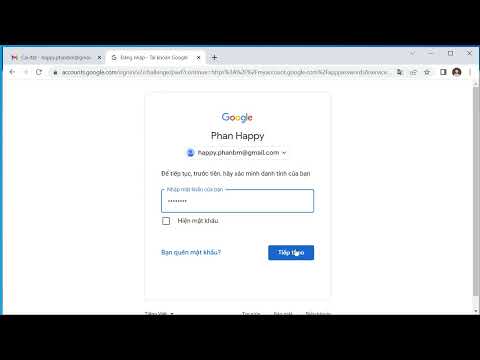Bạn có mệt mỏi với giao diện tìm kiếm mặc định tại Google không? Nếu bạn muốn có một cái nhìn dễ chịu và tùy chỉnh cho chúng, hãy tham gia với chúng tôi khi chúng tôi xem Tập lệnh người dùng GoogleMonkeyR.
Lưu ý: Tập lệnh kiểu người dùng và tập lệnh người dùng có thể được thêm vào hầu hết các trình duyệt nhưng chúng tôi đang sử dụng Firefox và phần mở rộng Greasemonkey cho ví dụ của chúng tôi tại đây.
Trước
Đây là cái nhìn tiêu chuẩn cho kết quả tìm kiếm tại Google … không tệ nhưng nó cũng không nổi bật lắm.

Cài đặt tập lệnh người dùng
Bạn có thể tự hỏi điều gì làm cho kịch bản người dùng cụ thể này khác với tập lệnh khác. Hãy xem danh sách các tính năng mà bạn có quyền truy cập và bạn sẽ hiểu:
- Nhiều cột kết quả
- Xóa "Liên kết được tài trợ"
- Thêm số vào kết quả
- Tự động tải thêm kết quả
- Xóa các hộp thoại tìm kiếm trên web
- Mở liên kết trong tab mới
- Favicons
- GooglePreview
- Tự cập nhật
- Có thể được cấu hình từ một cuộc đối thoại người dùng đơn giản
Để bắt đầu, hãy nhấp vào Nút Cài đặt Trang web.


GoogleMonkeyR đang hoạt động
Làm mới cùng một trang tìm kiếm được hiển thị ở trên cho thấy sự khác biệt đáng chú ý rồi. Nền màu xanh nhạt làm cho kết quả tìm kiếm nổi bật hơn một chút. Đây là một sự cải tiến từ trước nhưng bạn chắc chắn sẽ muốn có một cái nhìn để xem như thế nào đến nay bạn có thể đi…

Nhấp chuột phải vào Biểu tượng thanh trạng thái Greasemonkey, đi đến Lệnh Script của người dùngvà chọn Tùy chọn GoogleMonkeyR.







Phần kết luận
Nếu bạn muốn có một cái nhìn ấn tượng và dễ chịu hơn về kết quả tìm kiếm tại Google thì bạn không thể sai với Tập lệnh người dùng GoogleMonkeyR. Thay đổi ít hoặc nhiều như bạn muốn có được cái nhìn hoàn hảo đó trong trình duyệt của bạn.
Liên kết
Cài đặt Tập lệnh người dùng GoogleMonkeyR
Tải xuống phần mở rộng Greasemonkey cho Firefox (Tiện ích Mozilla)